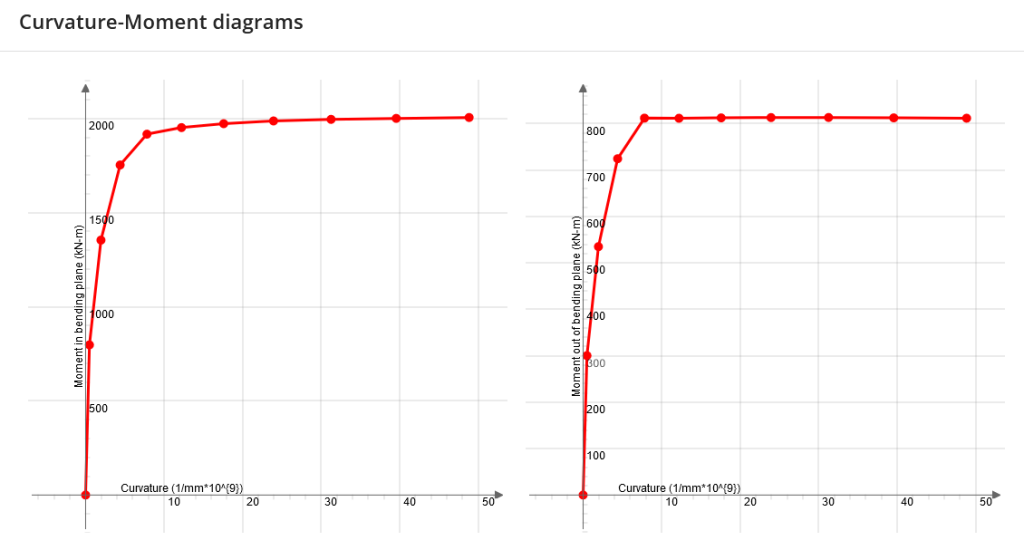Leistungsstarker nichtlinearer Stahlbeton (RC) Design für allgemeine Abschnitte
Einführung
SkyCiv Allgemeines Abschnittsdesigner (GSD) ist das Bemessungswerkzeug für die allgemeine Berechnung der Querschnittskapazität basierend auf jeder Art von Querschnittsformen, Bewehrungsmuster und Lastwechselwirkungen. Die Software kann Folgendes:
- Bemessung von Stahlbetonquerschnitten von Trägern und Stützen bei Zug-Druck mit Bi-Flexure;
- Bemessung typischer und allgemeiner Querschnitte mit vorgegebener Bewehrungsanordnung;
- Bemessungskoeffizienten für Materialien und Reduktionsfaktor gemäß den zahlreichen Vorschriften;
- Untersuchung der Abschnittskapazität mittels Design (mit Bemessungskoeffizienten und Reduktionsfaktor) und nominal (ohne sie) Interaktionsdiagramme Mund-M.mit-N für beliebigen Winkel der Biegeebene;
- Krümmung – Biegemoment (in und aus der Biegeebene) für beliebige Biegeebene und vordefinierte Axialkraft;
- Die Kapazitätsberechnung basiert auf vordefinierten Daten (oder benutzerdefiniert) Spannungs-Dehnungs-Diagramme für Beton und Bewehrung.
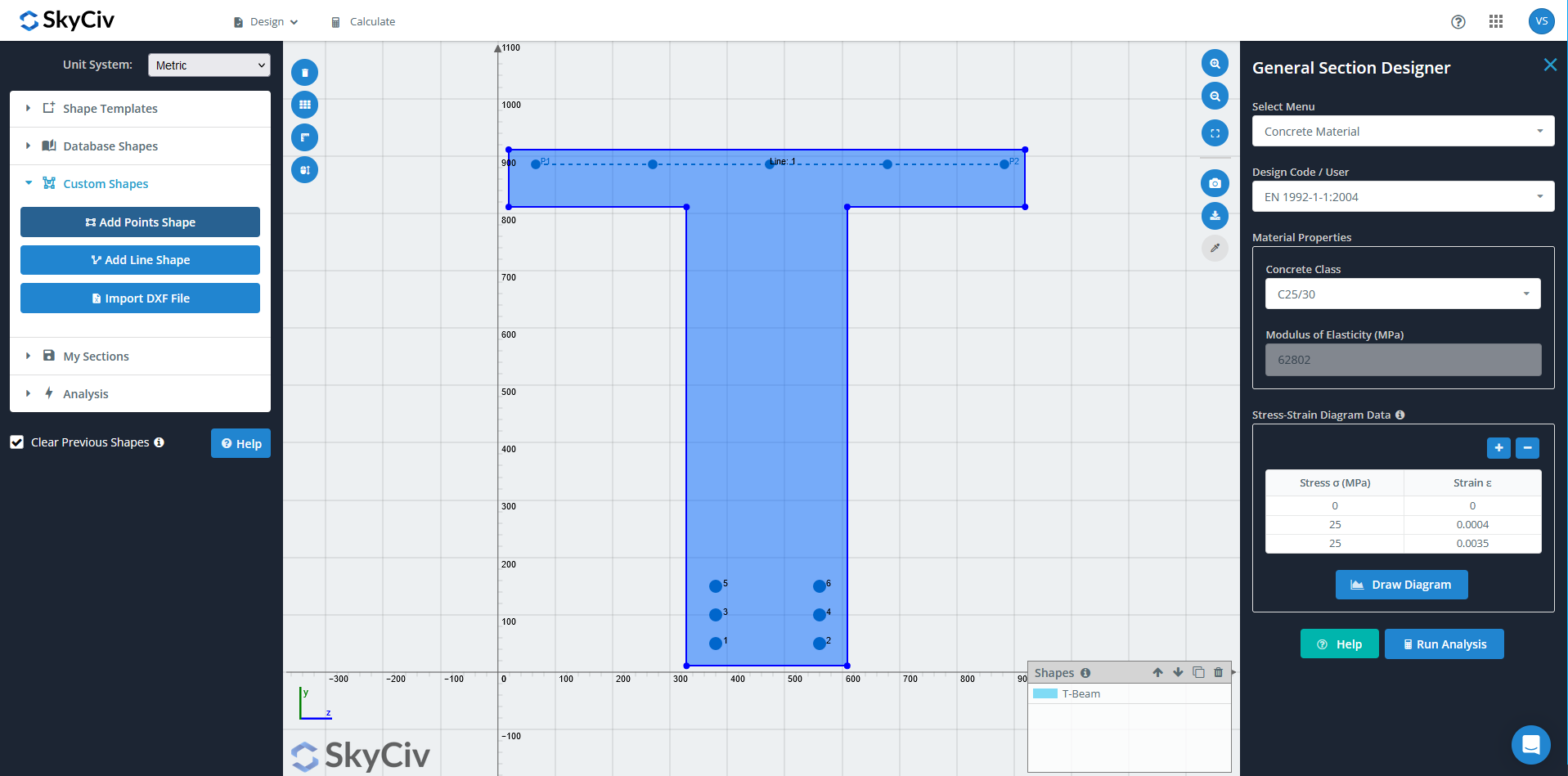
SkyCiv General Section Designer (GSD) mit individueller Form und Verstärkung
Allgemeiner Arbeitsablauf
Im Allgemeinen folgen die Schritte – (1) Abschnitt zeichnen draw, (2) Bewehrung hinzufügen, (3) Lasten hinzufügen (4) lösen. Es gibt zusätzliche Kontrollen für Beton und Bewehrungsmaterialien und können mit echten Dehnungs-Dehnungs-Kurven definiert werden, Darstellung des realen Verhaltens von Materialien. Lasten können wie eine Kombination aus Axiallast und Biegemomenten um zwei Hauptachsen aufgebracht werden. Es können beliebig viele Lastfälle definiert werden. Dann wird der Schnitt intern durch ein 2D-Netz angenähert (automatisch vom Programm erledigt) und Analyse durchgeführt. Als Ergebnis erhält der Benutzer die Querschnittskapazität aufgrund der Wirkung der aufgebrachten Lasten. Jedes Lastfallergebnis kann in einem detaillierten Bericht mit grafischer Überprüfung des Abschnittsspannungs-Dehnungs-Status überprüft werden. Der Benutzer ist auch in der Lage, 3D-Stärkeoberflächendiagramme M . zu erstellenund-M.mit-F.x.
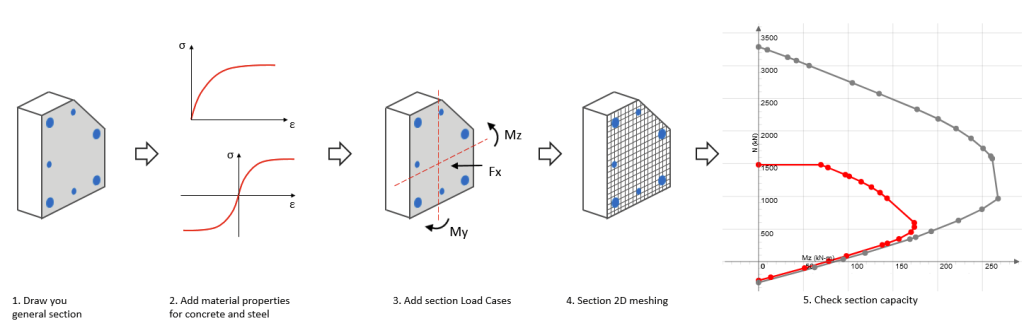
Gebrauchsanweisung
Auf die GSD wird über den Section Builder aus dem Dashboard zugegriffen. Einheitensystem auswählen (Metrisch oder imperial) und wählen Sie Ihren Abschnitt aus Abschnittsvorlagen aus oder definieren Sie einen benutzerdefinierten Abschnitt über die Punktform, Linienform oder DXF-Datei importieren.
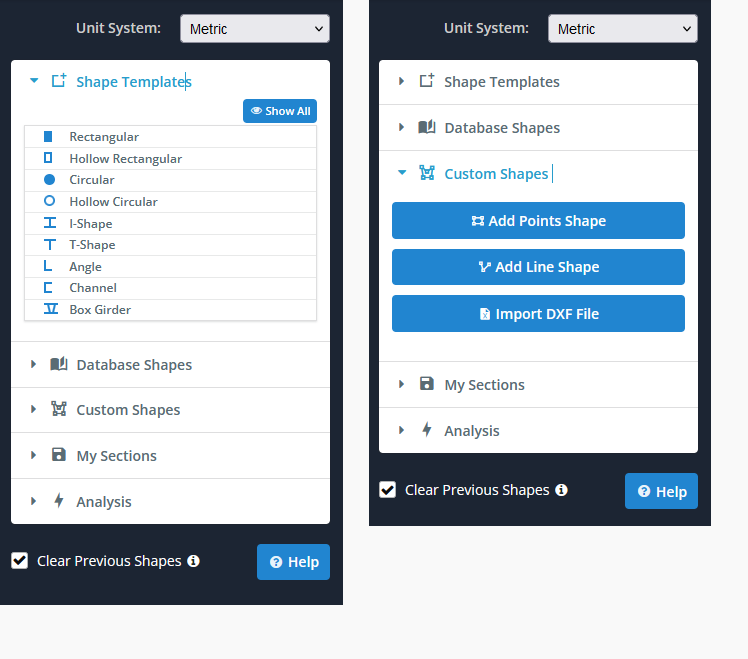
Modellieren Sie einen beliebigen Abschnitt!
Der Abschnittsersteller verwendet eine leistungsstarke FEA zur Analyse des Querschnitts, So können Sie fast jeden Abschnitt gestalten. Fügen Sie ein Rechteck hinzu, kreisförmig,T-Form, oder sogar benutzerdefinierte Formen (Punkte verwenden, Linien oder DXF) um Ihre benutzerdefinierten Formen zu entwerfen!
Wählen Sie im oberen Menü Design > Konkretes Design.
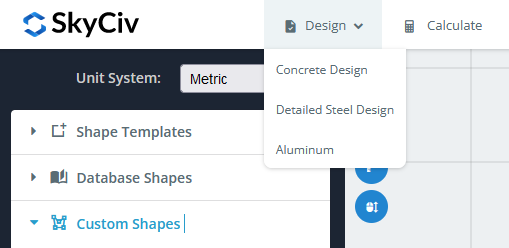
Dadurch wird das rechte Menü geöffnet, in dem Sie die Eingabe für die Beton- und Stahlbewehrung steuern können. Die folgenden Eingaben können über das Dropdown-Menü gesteuert werden:
Betonmaterial
Betonmaterial ermöglicht es Benutzern, Vorlagenmaterial basierend auf Designcode auszuwählen, oder um benutzerdefiniertes Betonmaterial wie anfängliche Elastizitätsmodul- und Spannungs-Dehnungs-Diagrammwerte zu definieren. Das Programm geht davon aus, dass Beton unter Zug inaktiv ist, sodass Zugspannungen im Beton keine Spannungen erzeugen – was als gängige Annahme für die RC-Entwurfspraxis gilt. So, In Spannungs-Dehnungs-Diagrammdaten geben Sie nur den Kompressionszweig des Diagramms mit positiven Vorzeichenwerten ein. Das folgende Bild zeigt eine richtige Definition:
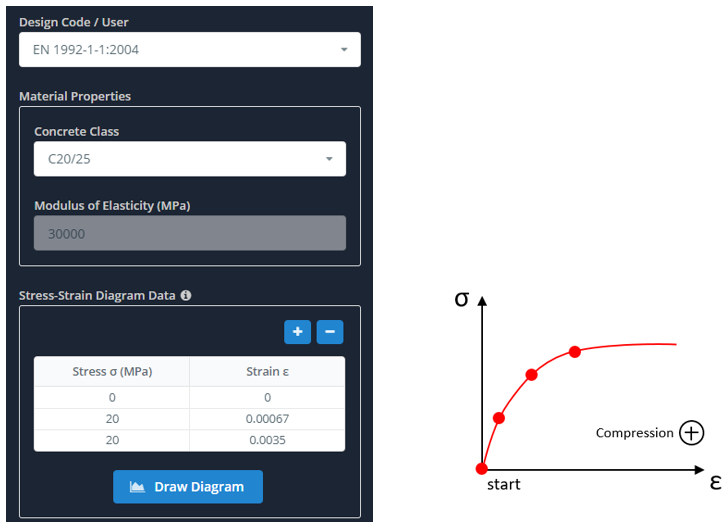
Bewehrungsmaterial
Das Dropdown-Menü Bewehrungsmaterial Sie können auch eines der Vorlagenmaterialien basierend auf dem Designcode auswählen (z.B. IM 1992 – Klasse a) oder um Ihre eigenen benutzerdefinierten Parameter zu definieren. Bewehrung nimmt während der Profilbelastung sowohl Druck als auch Zug an. So, im Spannungs-Dehnungs-Diagramm müssen zwei Diagrammzweige mit dem Pluszeichen für den Druckfall und dem Minuszeichen für den Zugfall definiert werden. Das folgende Bild zeigt eine richtige Definition:
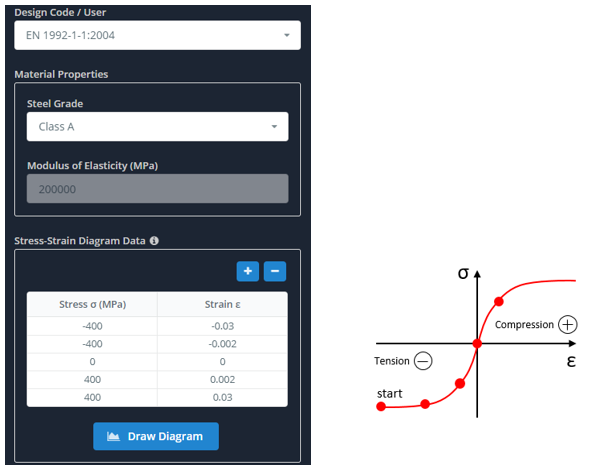
Bewehrungsposition (Bewehrung definieren)
Das Dropdown-Menü Bewehrungsposition Sie definieren Ihr Verstärkungsmuster in Ihrem Abschnitt. Wir haben derzeit zwei Möglichkeiten, die Bewehrung zu definieren: Punktleiste sowie Reihe von Bars. Mit der Option Punktstab können Sie auf eine beliebige Stelle innerhalb eines Abschnitts klicken und ein Bewehrungsstab mit vordefiniertem Durchmesser wird angezeigt. Gleichzeitig werden die Koordinaten dieser Bewehrung im in Bewehrungskoordinaten Tabelle unten für Ihre Kontrolle. Dies gibt Ihnen die Möglichkeit, die vorhandene Stangenposition oder den Durchmesser zu bearbeiten, oder sogar aus dem Abschnitt entfernen. Mit der zweiten Möglichkeit, Reihe von Bars, Sie können auf die Startposition der Linie und eine Endposition der Linie klicken click. Verwenden Sie die vordefinierte Anzahl von Stäben und den Durchmesser, um zu steuern, was aufgetragen wird. Sie können auch den Anfang und das Ende jeder Taktlinie steuern, um nur Zwischentakte zu behalten. Alle definierten Liniendaten werden unten im Bewehrungskoordinaten Tabelle zum Bearbeiten. Unten ist ein Beispiel; der untere Teil des Abschnitts hat Punktleisten, während die Oberseite die verwendet Reihe von Bars Funktion:
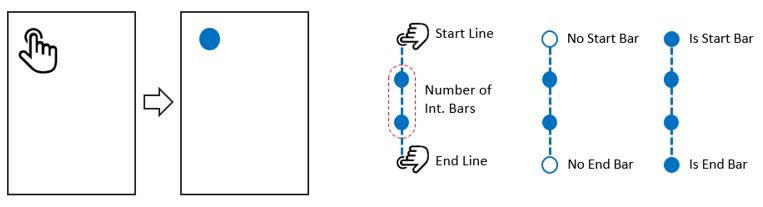
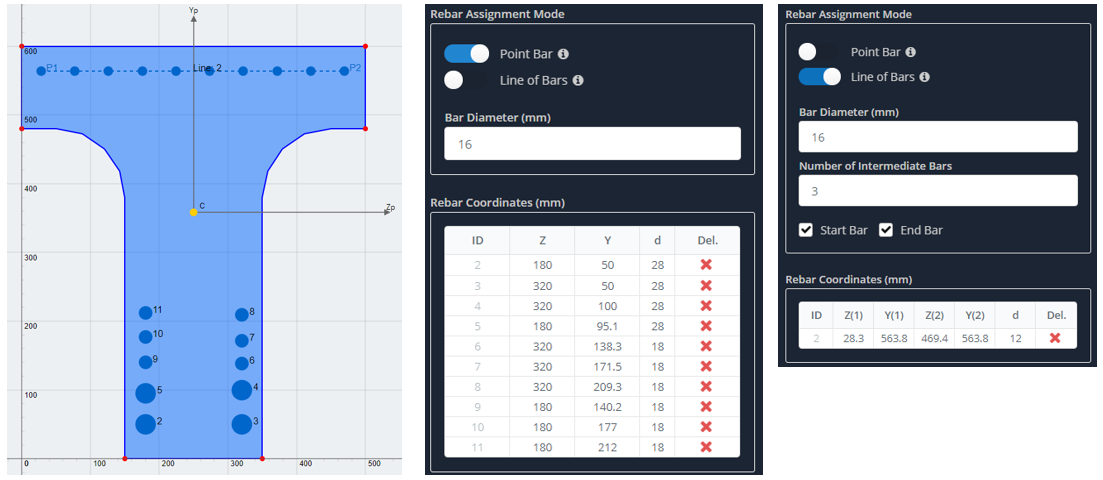
Abschnittslasten
Das Dropdown-Menü Abschnittslasten ermöglicht es dem Benutzer, alle erforderlichen Lastfälle für den Nachweis der Querschnittsfestigkeit zu definieren. Lasten können manuell eingegeben werden, indem der entsprechende Wert in Zellen eingegeben wird, oder Lasten können kopiert und in die Tabelle aus der Excel-Tabelle eingefügt werden. Folgen Sie dem Bildleitfaden für eine korrekte Definition von Lasten mit entsprechenden Zeichen.
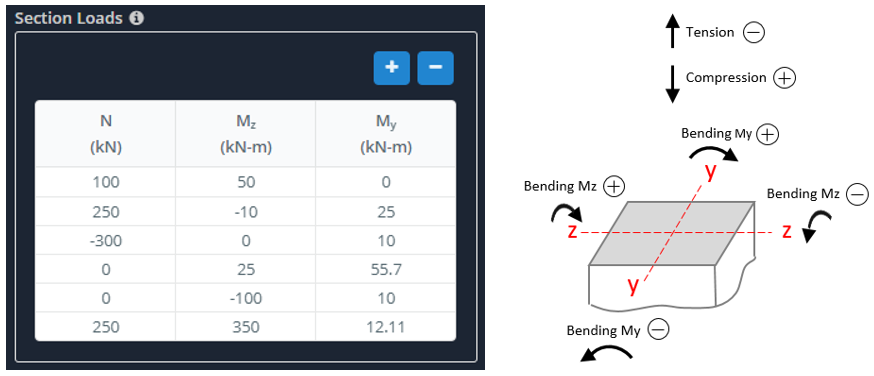
Analyse
Nachdem Sie alle Ihre Bewehrungs- und Materialinformationen eingegeben haben, Wählen Sie den Designcode und klicken Sie Analyse ausführen. In der Tabelle mit den Ergebnissen der Querschnittsanalyse wurden die Informationen zur Querschnittskapazität für jeden Lastfall kurz wiedergegeben. Jede Zeile in der Tabelle zeigt die Last-ID an, Kapazitätsverhältniswert (Weniger 1.0 bedeutet, dass das Gleichgewicht erreicht und die Festigkeit bestätigt wird, sonst nicht), Ergebnisstatus (OK – bestanden, NG - Abschnitt ist nicht gut). Sie können auch einen zusammenfassenden Bericht mit allen Informationen zu Materialien erstellen, Bewehrungsposition, Lastfälle und Bemessungsdiagramme.
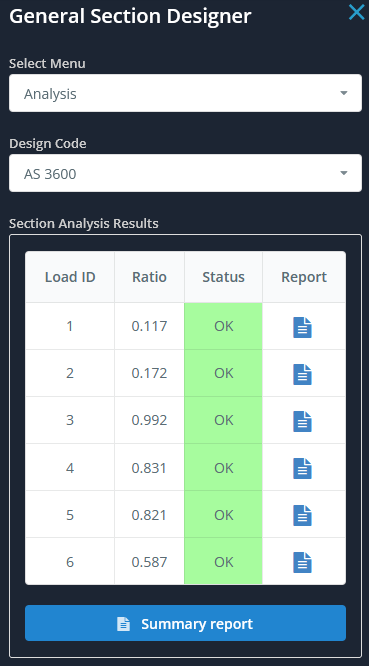
Klicken Sie auf die Bericht Das Symbol in der Zeile zeigt das Dialogfeld mit einem detaillierten Bericht für diesen bestimmten Lastfall an – Anzeige des Stress-Dehnungs-Status Ihres Abschnitts (wenn Verhältnis > 1 Es zeigt Ergebnisse für den Grenzzustand). Sowohl der verdichtete Betonbereich (dunkelgraue Farbe) und Spannbetonbereich (hellgraue Farbe) sind angezeigt, sowie komprimierter Bewehrungsstab (blaue Farbe) und gespannter Bewehrung (rote Farbe). Der Bericht zeigt auch die maximalen/min. Spannungen und Dehnungen in Beton und Bewehrungsstahl an, begrenzte Werte von Dehnungen und Kapazitätsverhältnis.
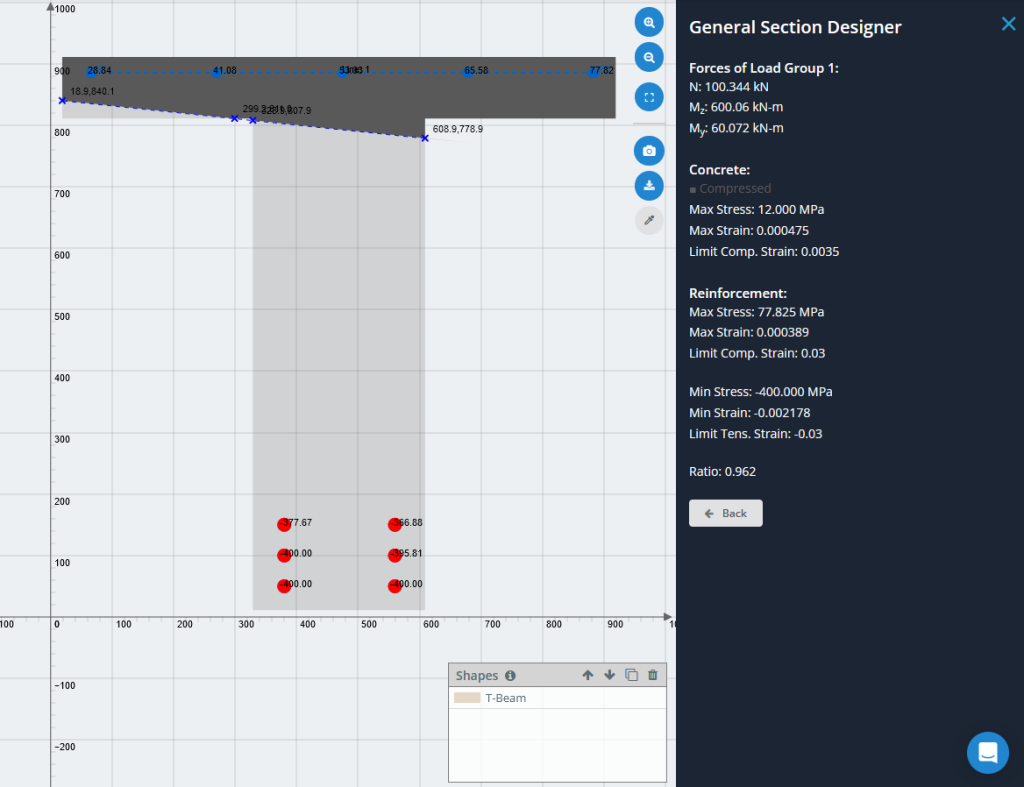
Für die Diagrammanalyse gibt es zwei Möglichkeiten: Interaktionsdiagramme und Krümmungsmomentdiagramme. Sie können den Winkel des Biegeebenenvektors eingeben (von 0 zu 360 Grad) das auf den Kompressionsbereich gerichtet ist und beide Arten von Diagrammen erhält. Für Krümmungs-Momenten-Diagramme können Sie die im Schnitt wirkende Axialkraft eingeben.
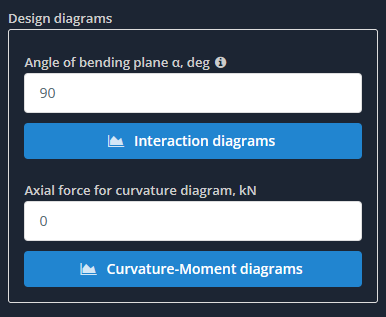
Wenn Sie die Designcode-Option ausgewählt haben, Sie erhalten auch Designdiagramme.
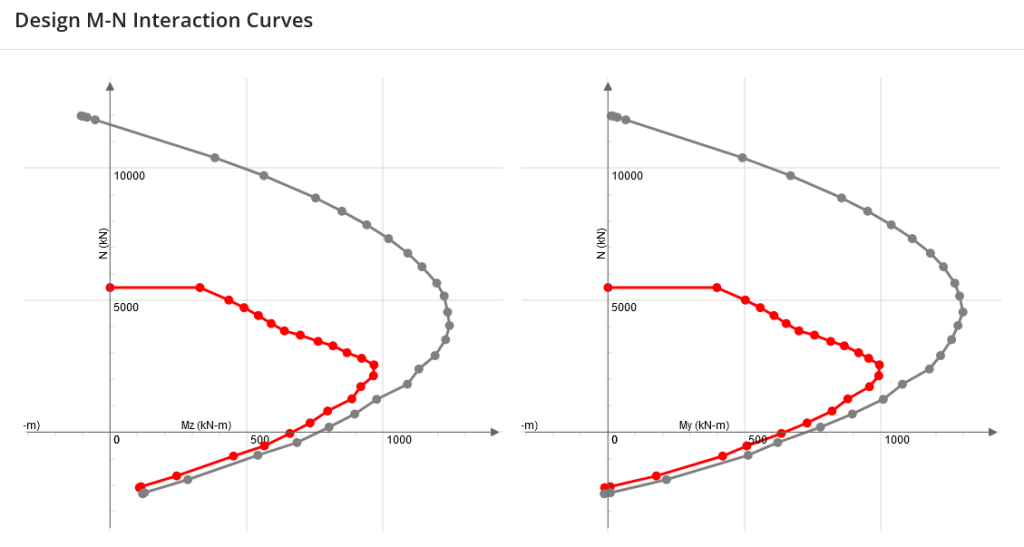
Ebenfalls, Alle Diagramme können im *.csv-Format heruntergeladen werden.